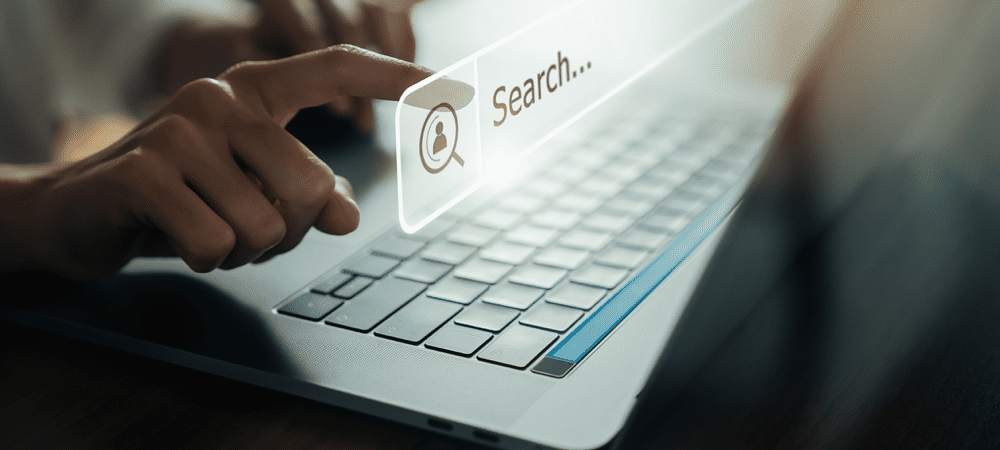Cum să gestionați cardurile de informații Cortana în Windows 10
Microsoft Ferestre Din 10 Cortana / / March 19, 2020
Iată cum să eliminați cardurile de informații ale Cortana care includ lucruri care nu vă interesează, cum modificați cele afișate pe ele sau cum să le dezactivați complet.
Cortana este asistentul digital al Microsoft care a început Windows Phone și portat ca o caracteristică încorporată în Windows 10. Deși este încă o lucrare în curs, devine din ce în ce mai inteligent și câștigă funcții noi.
După ce ați configurat Cortana, acesta vă prezintă carduri de informații bazate pe interesele dvs., precum știri, sport și vreme din locația dvs. actuală. De fapt, călătorești, îl poți seta furnizează rapoarte meteo din mai multe orașe.
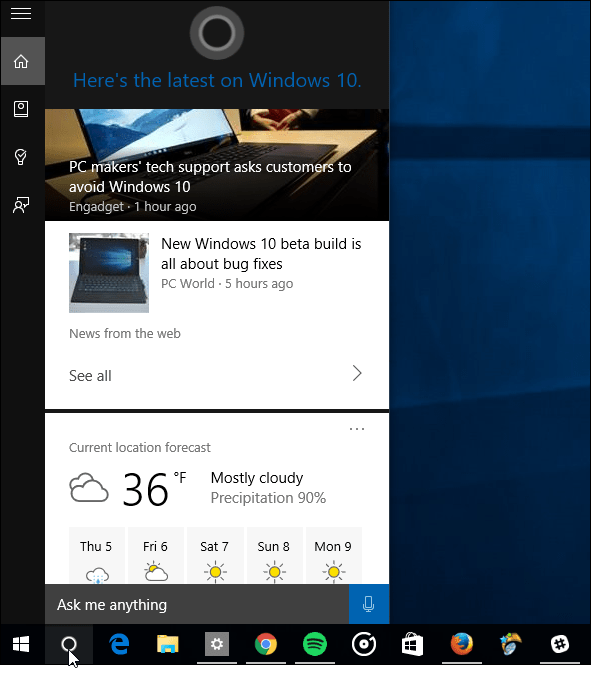
Cu toate acestea, poate doriți să scăpați de cărțile care includ informații care nu vă interesează, să schimbați cele afișate pe ele sau să le dezactivați complet. Iată un aspect despre cum să faci exact asta.
Gestionați cardurile de informații Cortana în Windows 10
Lansați Cortana și selectați pictograma Notebook în partea stângă. Apoi parcurgeți lista de cărți și alegeți cea pe care doriți să o gestionați sau să o dezactivați.
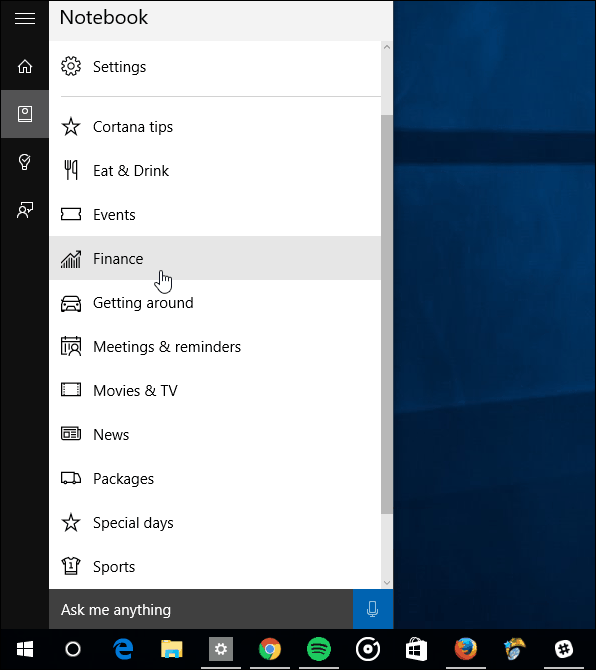
Pentru a-l activa sau a dezactiva, trebuie doar să întoarceți comutatorul în partea de sus.
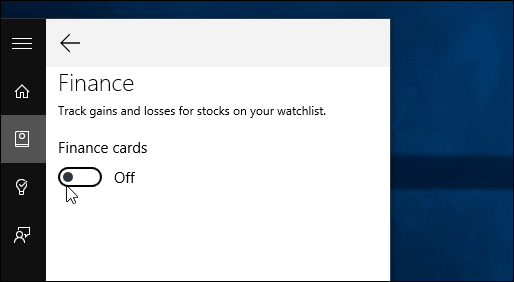
Pentru a gestiona datele de pe card, asigurați-vă că sunt activate și apoi puteți selecta ceea ce doriți pe acesta, apăsând sau dezactivați comutatoarele. Fiecare card are și alte detalii pe care le puteți adăuga. Cantitatea de informații afișate pe un card va depinde de categorie. De exemplu, adăugarea orașelor în Meteo sau adăugarea de stocuri diferite pe cardul Finanțe.
În exemplul de mai jos, pe cardul Sport, puteți adăuga echipe suplimentare pe care doriți să le urmați.
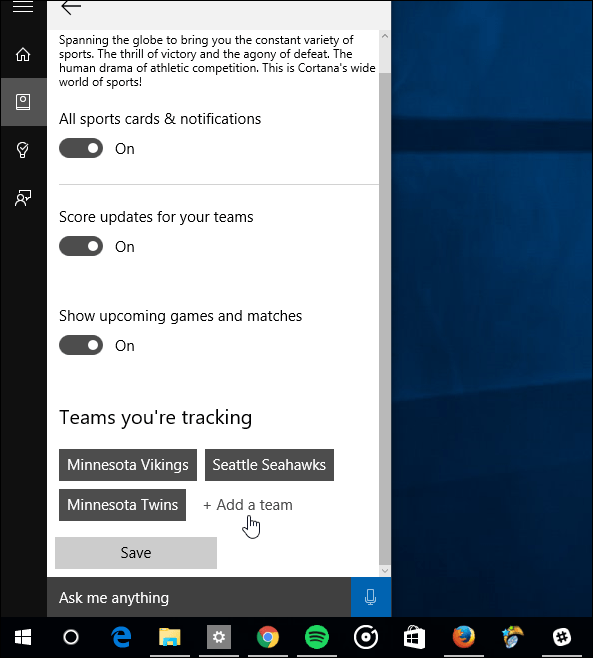
Dacă nu vă interesează deloc cărțile, deschideți Cortana și mergeți la Notebook> Setări și opriți TK
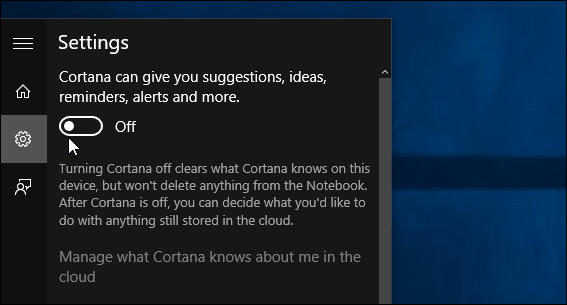
Când faceți acest lucru, atunci când lansați Cortana, veți vedea o listă cu tendințele pe Bing. De asemenea, dacă tu a ascuns caseta de căutare Cortana, pictograma se va schimba într-o lupă.
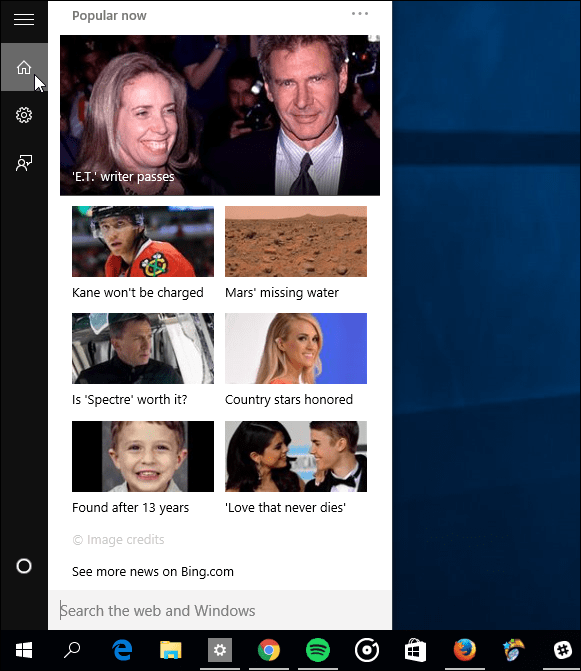
În prezent, nu puteți muta cărțile în sus sau în jos pentru a le organiza (de exemplu, puteți muta plăcile din meniul Start), ceea ce este nefericit și aș dori să văd această capacitate. Dar, le puteți dezactiva pe cele pe care nu le doriți și puteți organiza comanda lor (fel de).
Ce părere aveți despre Cortana până acum? Îți place sau nu atât de mult? Spuneți-ne în secțiunea de comentarii de mai jos. Pentru mai multe sfaturi și trucuri pentru utilizarea Cortana, consultați articolele din pagina noastră Secțiunea Cortana.